C
cahja
Guest
Hallo liebe PS-Liebhaber,
ich habe seit 3 Stunden versucht mit PS 6 etwas nachzumachen, wovon ich die englische Anleitung habe:
Soweit sogut funktioniert auch alles, bis zum finishing schritt :
You'll want to make the areas between the stitches a neutral color. You can achieve this a number of ways. An easy way is to use the pattern fill's transparency with a color fill layer.
1. In the layers palette, cmd-click (ctrl-click) the layer's icon to load the selection.
2. At the bottom of the layers palette, create a WHITE or GRAY color layer.
Photoshop will automatically use the selection as a layer mask.
3. Invert the layer mask by selecting the color fill layer mask, then press cmd-I (ctrl-I).
All the gaps should be filled with white. If you want to change this gap color, simply double click on the fill color icon on the color fill layer.
ich bin entweder zu blöd um das zu übersetzen (dabei kann ich gut englisch) oder ich weiß es auch nicht ,, bekomme es auf jeden fall nicht hin, dass da nur kreuzchen sind ohne farbigen hintergrund.
wenn mir jemand helfen könnte wär ich sehr sehr dankbar, habe nämlich übermorgen eine Abgabe (Studienprüfungsarbeit)
und muss das bis dahin irgendwie hinkriegen ...
vielen lieben dank im Vorraus,
Cahja
ich habe seit 3 Stunden versucht mit PS 6 etwas nachzumachen, wovon ich die englische Anleitung habe:
Soweit sogut funktioniert auch alles, bis zum finishing schritt :
You'll want to make the areas between the stitches a neutral color. You can achieve this a number of ways. An easy way is to use the pattern fill's transparency with a color fill layer.
1. In the layers palette, cmd-click (ctrl-click) the layer's icon to load the selection.
2. At the bottom of the layers palette, create a WHITE or GRAY color layer.
Photoshop will automatically use the selection as a layer mask.
3. Invert the layer mask by selecting the color fill layer mask, then press cmd-I (ctrl-I).
All the gaps should be filled with white. If you want to change this gap color, simply double click on the fill color icon on the color fill layer.
ich bin entweder zu blöd um das zu übersetzen (dabei kann ich gut englisch) oder ich weiß es auch nicht ,, bekomme es auf jeden fall nicht hin, dass da nur kreuzchen sind ohne farbigen hintergrund.
wenn mir jemand helfen könnte wär ich sehr sehr dankbar, habe nämlich übermorgen eine Abgabe (Studienprüfungsarbeit)
und muss das bis dahin irgendwie hinkriegen ...
vielen lieben dank im Vorraus,
Cahja


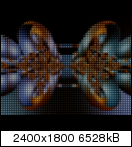

 Und, den Schritt mit dem Mosaikfilter kannste auch weg lassen. Der Effekt ist trotzdem da.
Und, den Schritt mit dem Mosaikfilter kannste auch weg lassen. Der Effekt ist trotzdem da.
